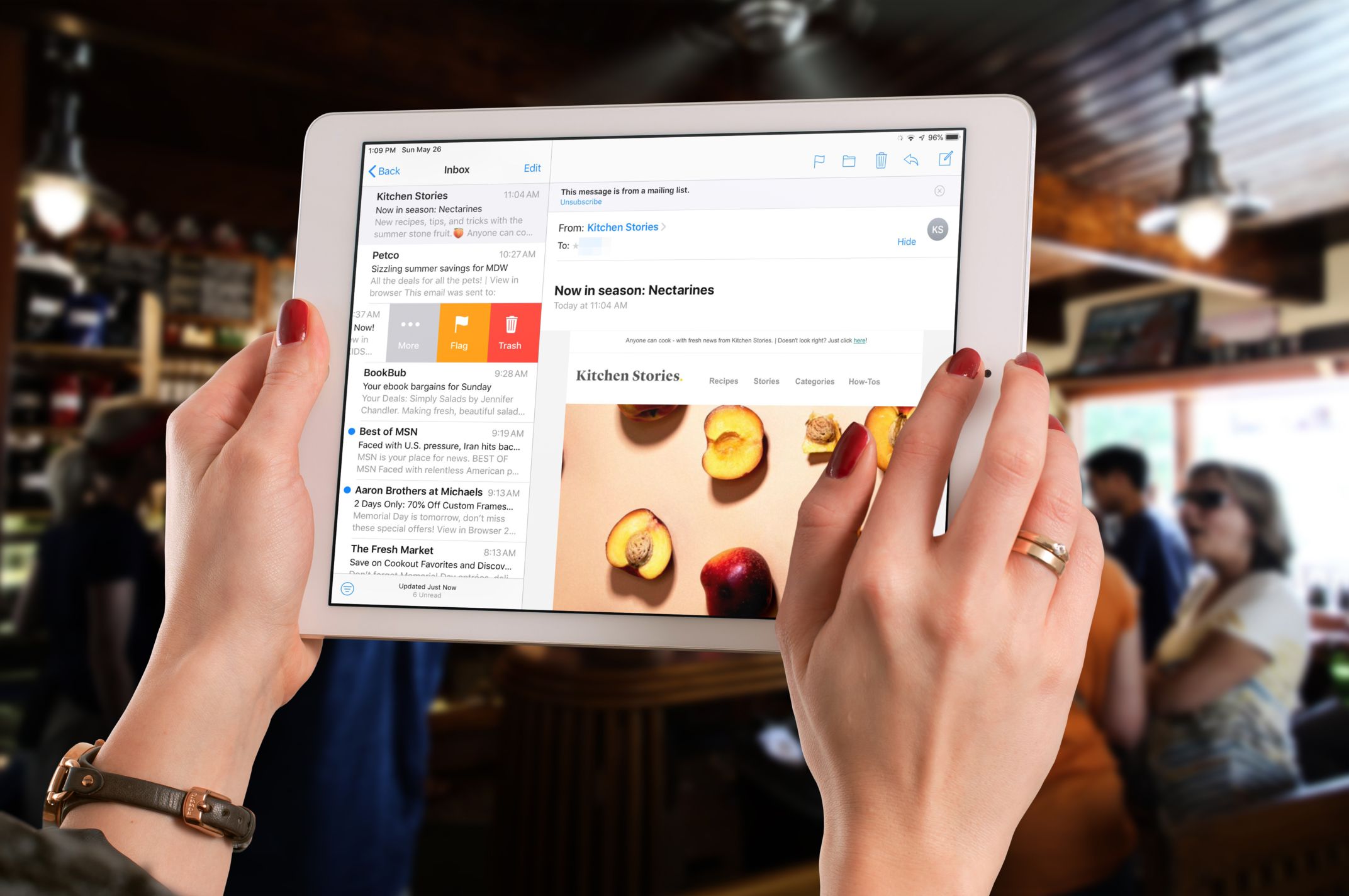Mitä tietää
- Valitse sähköpostisovelluksessa sähköpostiviesti ja napauta roskakori oikeassa yläkulmassa.
- Voit myös pyyhkäistä oikealle poistettavan viestin kohdalla Saapuneet-kansiossa ja napauttaa sitten . naputtaa Jätettä†
- Useiden viestien poistaminen: Siirry sähköpostiluettelon yläosaan ja napauta muokatavalitse jokainen sähköposti, jonka haluat poistaa, ja napauta sitten Jätettä†
Tässä artikkelissa kerrotaan, kuinka sähköposti poistetaan iPadeista, joissa on iOS 12, iOS 11 tai iOS 10.
Napauta Roskakori Apple Mailissa
Helpoin ja tunnetuin tapa poistaa yksittäinen viesti iPadista on valita sähköposti ja napsauttaa Roskakori† Tämä poistaa sähköpostin, jonka olet tällä hetkellä avoinna Mail-sovelluksessa. The Roskakori -kuvake sijaitsee Mail-näytön oikeassa yläkulmassa.
Tämä menetelmä poistaa sähköpostin ilman vahvistusta. Se menee roskakoriin, josta se voidaan noutaa, jos teet virheen.
Pyyhi viesti Apple Mailissa
Jos haluat poistaa useamman kuin yhden sähköpostiviestin tai jos haluat poistaa viestin avaamatta sitä, käytä pyyhkäisymenetelmää. Pyyhkäisemällä oikealta vasemmalle viestiä Saapuneet-kansiossa, näet kolme vaihtoehtoa: Jätettä† Lippuja Lisää† Lehdistö Jätettä -kuvaketta sähköpostin poistamiseksi.
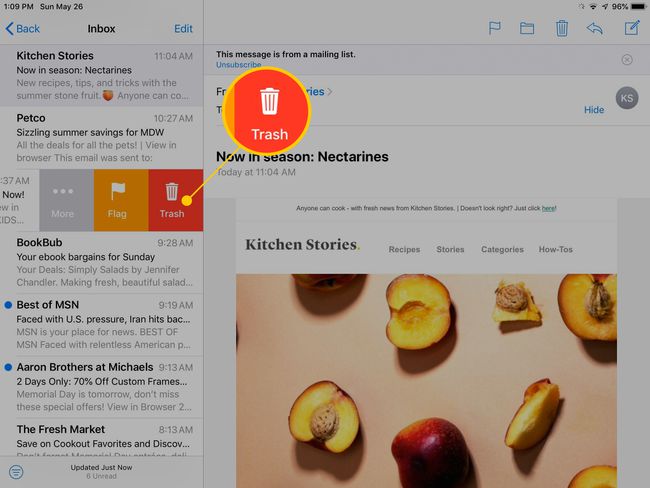
Jos sinulla on kiire, sinun ei tarvitse lyödä . naputtaa Jätettä nuppi. Jos pyyhkäiset kokonaan näytön vasempaan reunaan, sähköposti poistetaan automaattisesti. Käytä tätä menetelmää poistaaksesi nopeasti useita sähköposteja avaamatta niitä.
Poista useita sähköposteja Apple Mailissa
Haluatko poistaa useamman kuin muutaman sähköpostin? Poista pyyhkäisemällä, jos haluat poistaa muutaman sähköpostin. Jos kuitenkin joudut vakavasti siivoamaan postilaatikkosi, on olemassa nopeampi tapa.
-
Vieritä sähköpostiluettelon yläosaan ja napauta muokata†
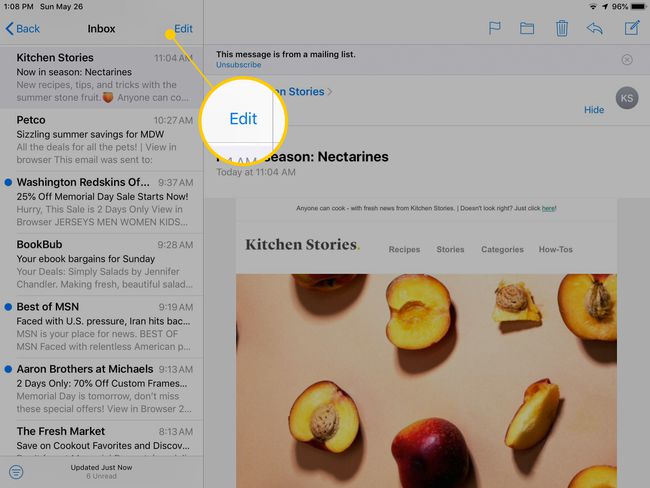
-
Napauta jokaisen poistettavan sähköpostin vasemmalla puolella olevaa ympyrää.
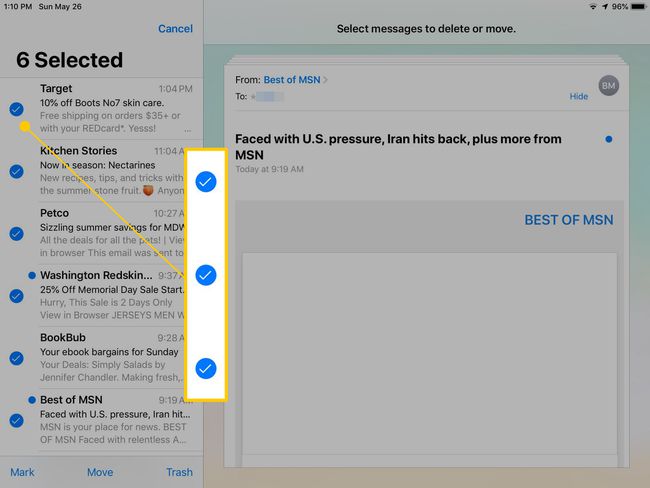
-
Nosturi Jätettä näytön alareunassa poistaaksesi viestit.
Tällä menetelmällä voit myös siirtää valitut sähköpostit kansioon, merkitä viestit luetuiksi tai lukemattomiksi tai siirtää viestejä Roskaposti-kansioon.
Poista sähköposti Gmail-sovelluksesta
Jos käytät Google Gmail -sovellusta postilaatikossasi, poista viestit Roskakori samanlainen menetelmä kuin Mail-sovellus. Se sijaitsee näytön yläosassa. Voit myös poistaa tai arkistoida viestejä pyyhkäisemällä viestiä Saapuneet-kansiossa. Poista on oletusasetus, kun pyyhkäiset oikealta vasemmalle, mutta tätä vaihtoehtoa voi muuttaa Gmailissa.
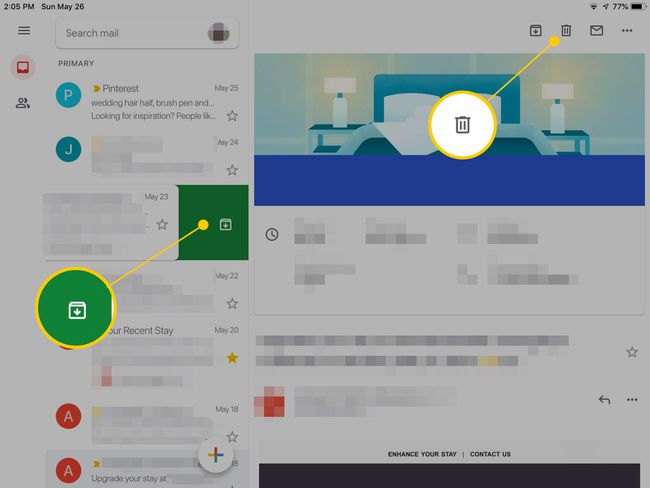
Jos avaat Gmailin Mail-sovelluksesta, se toimii samalla tavalla kuin Apple Mail. Sovelluksessa on erillinen postilaatikko-osio jokaiselle sähköpostipalveluntarjoajalle samoilla vaihtoehdoilla.
Sähköpostin poistaminen Yahoo Mailista
Virallinen Yahoo Mail -sovellus tekee viestin poistamisesta helppoa. Liu’uta sormeasi viestin oikealta puolelta vasemmalle kohtaan Poista nuppi. Tai napauta viestiä Saapuneet-kansiossa ja valitse Roskakori näytön alareunassa poistaaksesi merkityn sähköpostin.
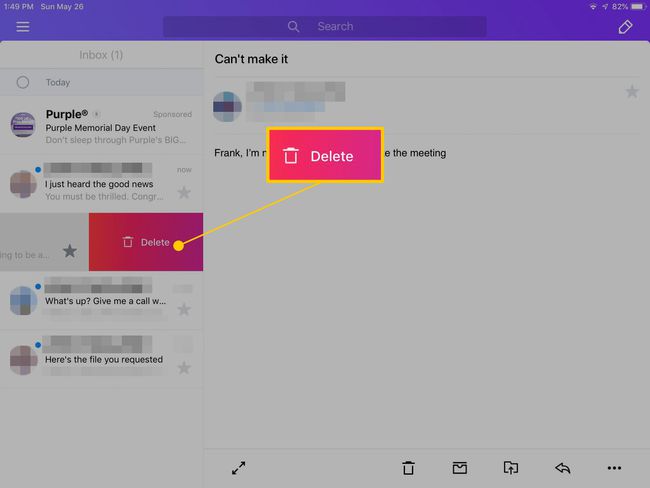
Yahoo Mail voidaan myös määrittää käytettäväksi Mail-sovelluksessa.
Minne poistetut sähköpostit menevät ja miten ne palautetaan
Sähköpostipalvelusovelluksissa Yahoo ja Gmail ovat kumpikin roskakori, joka sisältää poistetut sähköpostit. Voit tarkastella Roskakori-kansiota ja peruuttaa viestien poiston avaamalla sovelluksen ja etsimällä Roskakori-kansion. Napauta Roskakori-kansiota avataksesi sen. Voit siirtää minkä tahansa haluamasi sähköpostin sieltä takaisin Saapuneet-kansioon tai mihin tahansa muuhun kansioon. Jos avaat sähköpostisi iPadin Apple Mailissa:
-
Avaa Mail sovellus ja siirry kohtaan kirjelaatikoita paneeli. Se sisältää erilliset osiot kullekin sähköpostipalvelulle, jota voit käyttää Mail-sovelluksen kautta.
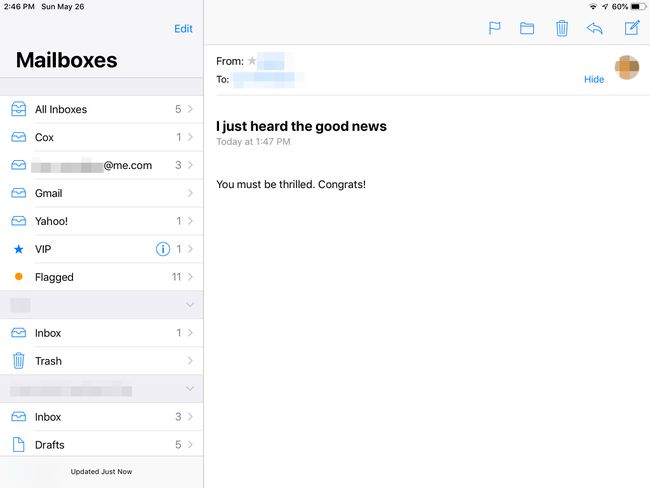
-
Vieritä alas kirjelaatikoita kunnes löydät etsimäsi sähköpostipalveluntarjoajan osion. Lehdistö Jätettä kansio, jossa palveluntarjoaja voi avata sen.
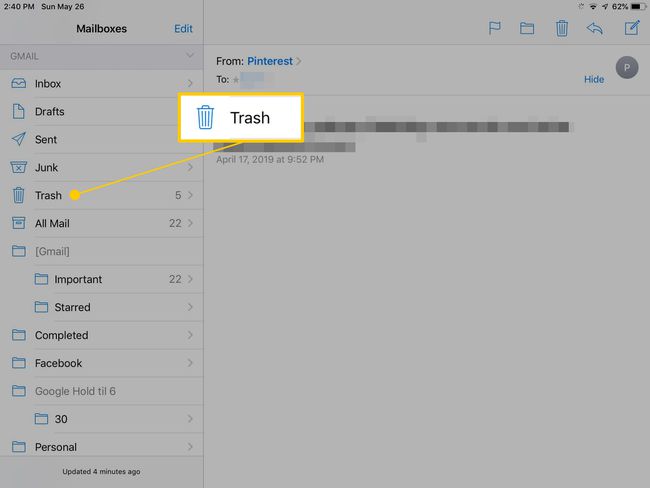
-
Voit kumota sähköpostiviestin poistamisen siirtämällä sen roskakorista Saapuneet-kansioon. Valitse viesti, jonka haluat kumota, ja napauta Liike nuppi. Mailissa se on näytön yläreunassa oleva painike, joka näyttää kansiolta.
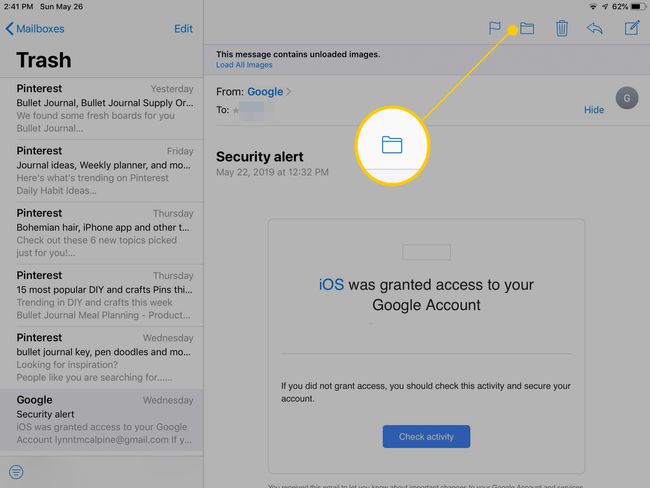
-
Valitse kohdekansio sivupaneelista. Napauta esimerkiksi Saapuneet kansio lähettääksesi viestin sinne.